オムニバー
BitbucketのOmnibarは、JetBrains開発環境のorまたはSublime Textの⌘+ Pに似たアクションクイックアクセスバーです。 ポイントキーを押すと、任意のページでオムニバーを起動できます。
デフォルトでは、 現在のコンテキストに適したアクションのセットが表示されます :
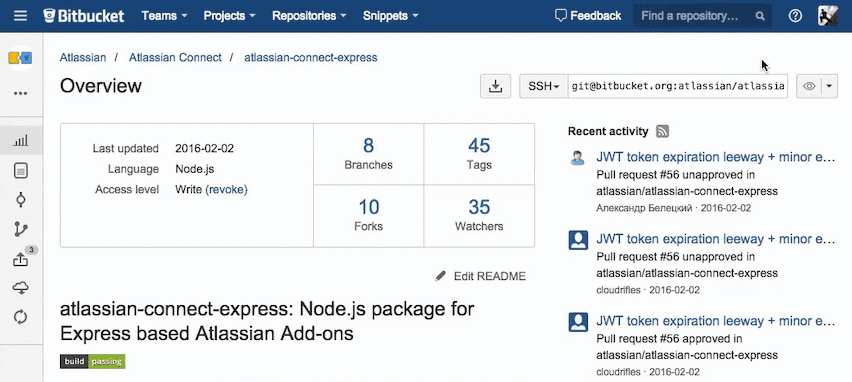
文字の入力を開始するとすぐに、あなたまたはあなたのチームに属するリポジトリの名前で検索します:
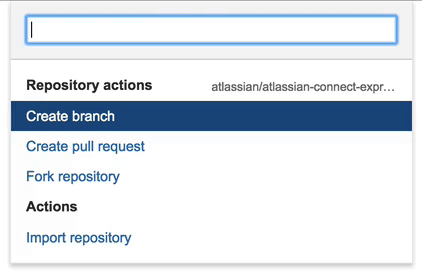
すべてのリポジトリのタスクヘッダーとプルプルリクエストに加えて:
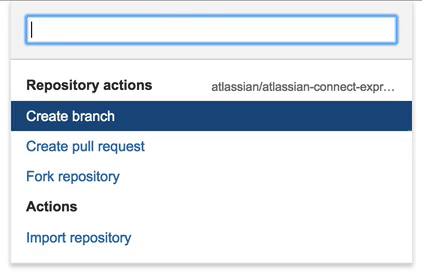
そして、名前による現在のリポジトリ内のファイルですら:

ところで、Bitbucketに加えてJIRAを使用している場合は、次にタスクを見るときにドットキーを押してみてください。
ホットキー
キー オムニバーを呼び出すことは、最もホットなものの1つです。 ⇧+?を使用する どのページでも、状況依存キーボードショートカットのリストを見ることができます。 Bitbucketチームが毎日使用しているものの一部を以下に示します。
- /-検索バーにカーソルを置きます
- [-サイドメニューを折りたたむ/展開する
- ⌃ +⏎-コメントを投稿
修飾キーはブラウザとオペレーティングシステムによって異なる場合があります-リストされているものはOS X上のChromeに関連しているため、ブラウザのショートカットのリスト(⇧+?)を使用して改良します。
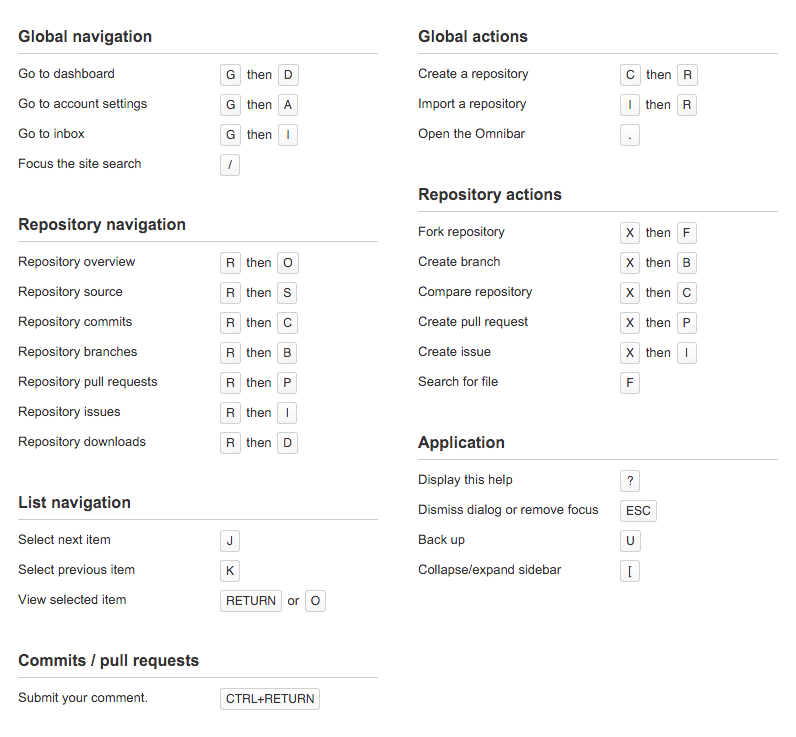
バイナリスニペット
既にBitbucketでスニペットを使用してコードを共有している場合でも、他の種類のファイルを彼らの助けを借りて共有できることを知らないかもしれません。 ファイルをスニペットエリアにドラッグアンドドロップするだけです。

画像、ビデオ、またはコンパイルされたコードでもかまいません! ファイルのサイズは10 MBを超えてはなりません。 ファイルをダウンロードするための便利なコンソールコマンドもあります。

コミットのZip
またはtar
リポジトリの「 ダウンロード 」ページでは、特定のコミット時の状態のコードを含むアーカイブをダウンロードできます。 アーカイブは
zip
、
tar.gz
または
tar.bz2
いずれかです:
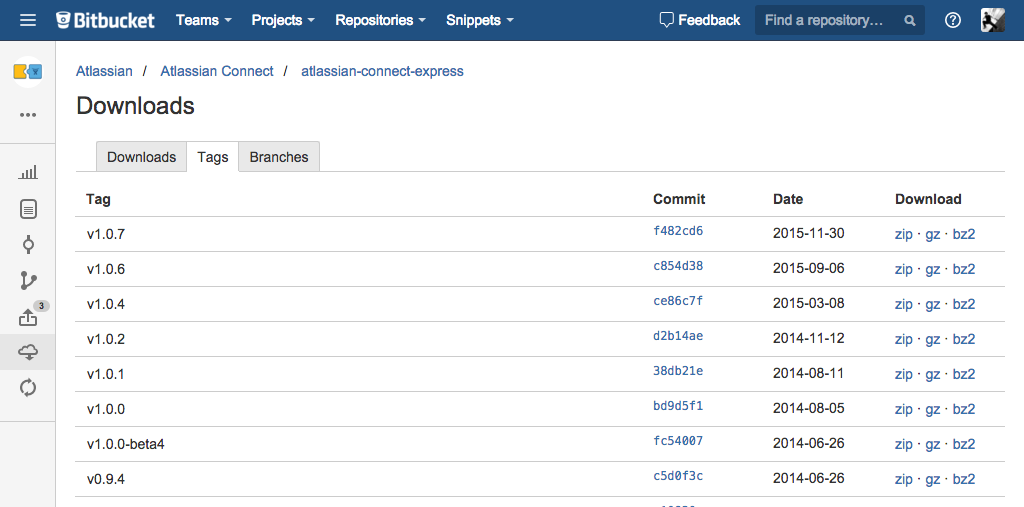
このページのリンクで使用されるURLは次のようになります。
bitbucket.org/atlassian/atlassian-connect-express/get/v1.0.4.zip
このリンクの形式は次のとおり
bitbucket.org/<repo_owner>/<repo_name>/get/<revision>.<zip|tar.gz|tar.bz2>
:
bitbucket.org/<repo_owner>/<repo_name>/get/<revision>.<zip|tar.gz|tar.bz2>
実際、
<revision>
一意のコミット識別子に置き換えることができます。 たとえば、短いSHA-1ハッシュを指定する:
bitbucket.org/.../get/badc0de.zip
/
bitbucket.org/.../get/badc0de.zip
さらに、親コミットへのリンクを使用できます-これは、現在の
master
ブランチの2番目の前駆体を参照する方法です:
bitbucket.org/.../get/master^2~2.zip
/
bitbucket.org/.../get/master^2~2.zip
2~
bitbucket.org/.../get/master^2~2.zip
特定のコミット時にリポジトリのイメージをダウンロードする必要がある場合、これは継続的インテグレーションと継続的デリバリのニーズに非常に便利です。 Gitはコミットを識別するための多くの方法をサポートし、 Mercuruialでも動作します!
インターフェイスのセットアップ
6月、Bitbucket Connectフレームワークを開始しました。これにより、Bitbucketユーザーインターフェイスを拡張できます。 このフレームワークを使用してBitbucketと統合されたサードパーティユーティリティの一部を既に使用している場合があります。 ただし、Bitbucket Connectを使用すると、独自の Bitbucketを変更できます 。
たとえば、このJSONはBitbucket Connectのスタンドアロン拡張機能です。
{ "key": "download-commit-as-zip", "name": "Download commit as ZIP", "description": "Adds a \"Download as ZIP\" link to the commits page on Bitbucket", "baseUrl": "https://bitbucket.org", "modules": { "webItems": [{ "key": "download-link", "url": "https://bitbucket.org/{repo_path}/get/{commit_hash}.zip", "name": { "value": "Download as ZIP" }, "location": "org.bitbucket.commit.summary.actions", "params": { "auiIcon": "aui-iconfont-down" } }], "oauthConsumer": { "clientId": "WaLh6mhKdRUDpVcXAH" } }, "scopes": ["team"], "contexts": ["personal"] }
コミットページのBitbucketにインストールすると、ZIPとしてダウンロードリンクが表示されます-前述のリソース
/get/<revision>.zip
を使用します。
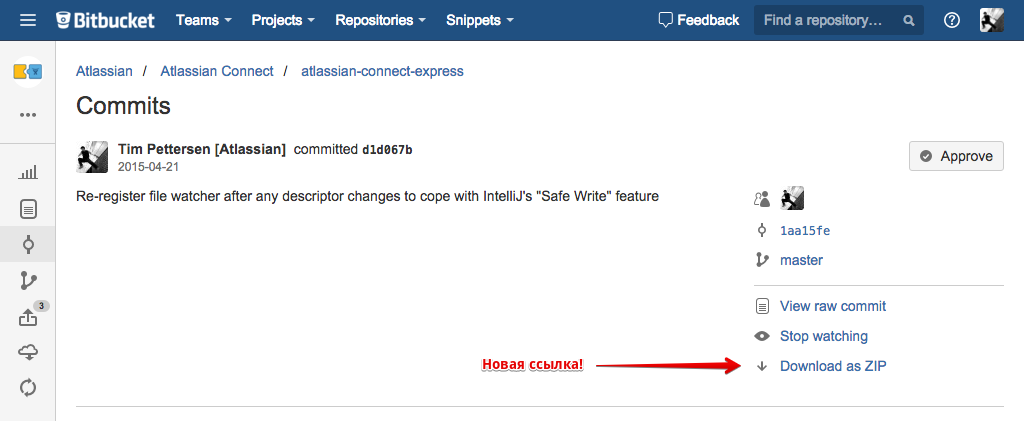
このアドオンをスニペットの形で投稿しました 。 このリンクを使用して自分でインストールできます。
このメソッドを使用して、リポジトリにリンクを追加したり、コードを視覚化したり、 Bitbucketに基づいて完全に新しい機能を実装したりできます。 フレームワークには、 ドキュメントと30分のビデオレッスンがあります。
プレリリース機能を有効にする
ここまで読んだことがあるなら、あなたはきっとすべての最新のものを愛しているだろう。 これに該当する場合は、 Bitbucket設定に移動し、左側のメニューから[機能の管理 ]を選択して、プレリリース機能を有効にします。 ところで、今、あなたはそこにプルリクエストの改善されたリストを見つけるでしょう!

Bitbucketチームは公式リリースのずっと前にティーザーとベータ版を頻繁に投稿するため、時々設定をもう一度チェックしてください。
今日は以上です
読んでくれてありがとう! Bitbucketでトリックを共有したい場合、または拡張機能のクールなアイデアがある場合は、ここにコメントを残すか、TwitterでTim @kannonboyにメールしてください。
Bitbucketのこれらの機能やその他の機能に関する質問に喜んでお答えします。 これらのトリックのいくつかがあなたに役立つことを願っています。
元の記事の著者であるTim Pettersenは、JIRA、FishEye / Crucible、およびStashの開発に参加しました。 2013年の初め以来、彼は開発プロセス、git、継続的な統合と展開、および開発者、特にBitbucket向けのAtlassianツールについて語っています。 ティムはこれらのことや他のことについてのメモを@kannonboyという仮名でTwitterに定期的に投稿しています。